所定労働時刻前後の一定範囲は実労働時間に含めず休憩時間扱いとする方法について、ご紹介します。
目次
就業時間後の休憩について
労働基準法では、休憩時間は「労働時間の途中に」与えるものとして記載されています。
会社の就業規則で定められているなどの理由で休憩時間を就業時間後に休憩を与える運用をする場合には、上記の原則についてご留意の上設定を行ってください。
設定内容
- 勤務パターンの設定で、17:30〜18:00 までを休憩として設定する
- 休憩取得の設定 で、休憩時間の取得方法を「勤務パターンで設定された時刻に自動で休憩を取得する」に設定する
- 時刻・時間の丸め設定で、退勤時刻に対する丸めを30分と設定する
上記3点を設定すると、17:30〜18:00までの間は、時間外労働時間が発生せずに、所定通り退勤したとして丸められます。
また、18:00以降で退勤打刻を行うと、30分の休憩を取得した上で、労働時間が計算されるようになります。
それでは、実際に設定方法を確認していきましょう。
本ページでは、「新たに勤務形態を作成する場合」と「既存の勤務形態を編集して設定する場合」それぞれの手順をご紹介します。
新たに勤務形態を作成する場合の手順
新たに勤務形態を作成して、固定時間制の勤務形態とする場合、労働時間制「固定時間制」を利用すると、簡単に設定を行えます。
設定方法を確認する
作成直後の勤務形態では、選択した労働時間制に応じた法定内容が各設定の初期値として設定されます。
「勤務パターンの設定」、「休憩取得の設定」、「時刻・時間の丸め設定 > 退勤時刻に対する丸め」箇所以外の部分について、社内規定の内容に応じた修正を行った後、
下記、既存の勤務形態を編集して設定する場合の手順を参考に設定を進めてください。
既存の勤務形態を編集して設定する場合の手順
既存の勤務形態を編集して、所定労働時刻前後の一定範囲は実労働時間に含めず休憩時間扱いとする働き方を設定する際の手順は以下の通りです。
本手順では、以下内容を想定して設定手順をご紹介します。
| 勤務形態名 | 固定時間制 |
|---|---|
| 勤務形態の労働時間制 | 固定時間制 |
| 勤務パターン名 | 通常 |
| 所定時刻 | 8:30〜17:30 |
| 休憩時間 | 12:00〜13:00 / 17:30〜18:00 |
| スケジュール | 任意の日 |
※ 上記はサンプルです。実際に設定を行う際は、お客様ご自身の情報で設定してください。
step1 勤務パターンの設定で、17:30〜18:00 までを休憩として設定する
- キンタイ管理者のアカウントで、rakumo キンタイ > マスターの管理 > 勤務形態の管理 にアクセスします。
- 勤務形態の一覧から「固定時間制」をクリックして、詳細画面を開きます。
- 「勤務パターンの設定」セクションの「編集」をクリックします。
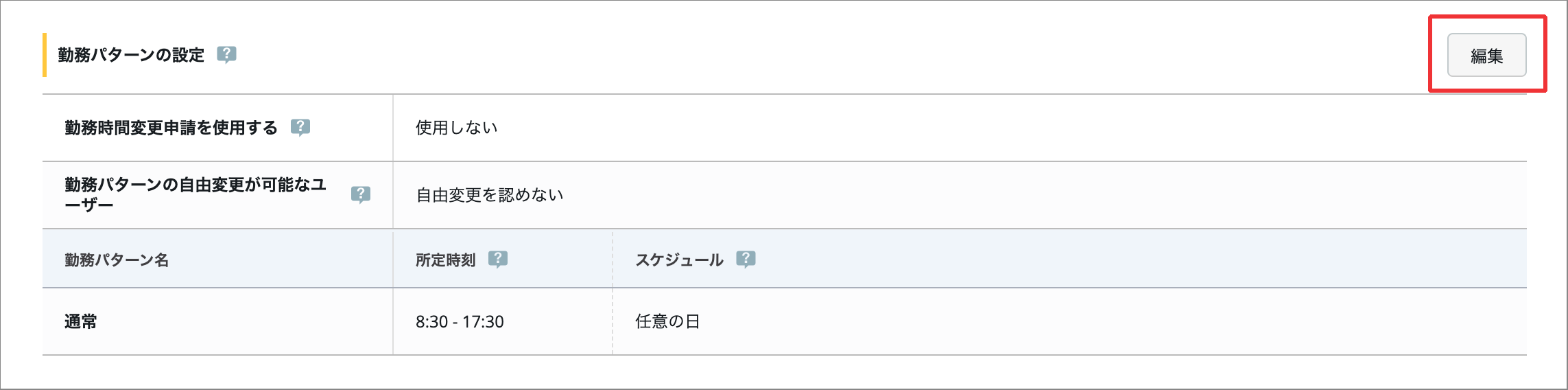
- 勤務パターン名「通常」をクリックして、編集画面を表示します。

- [+追加] をクリックして、17:30 〜 18:00 の休憩時刻を追加します。
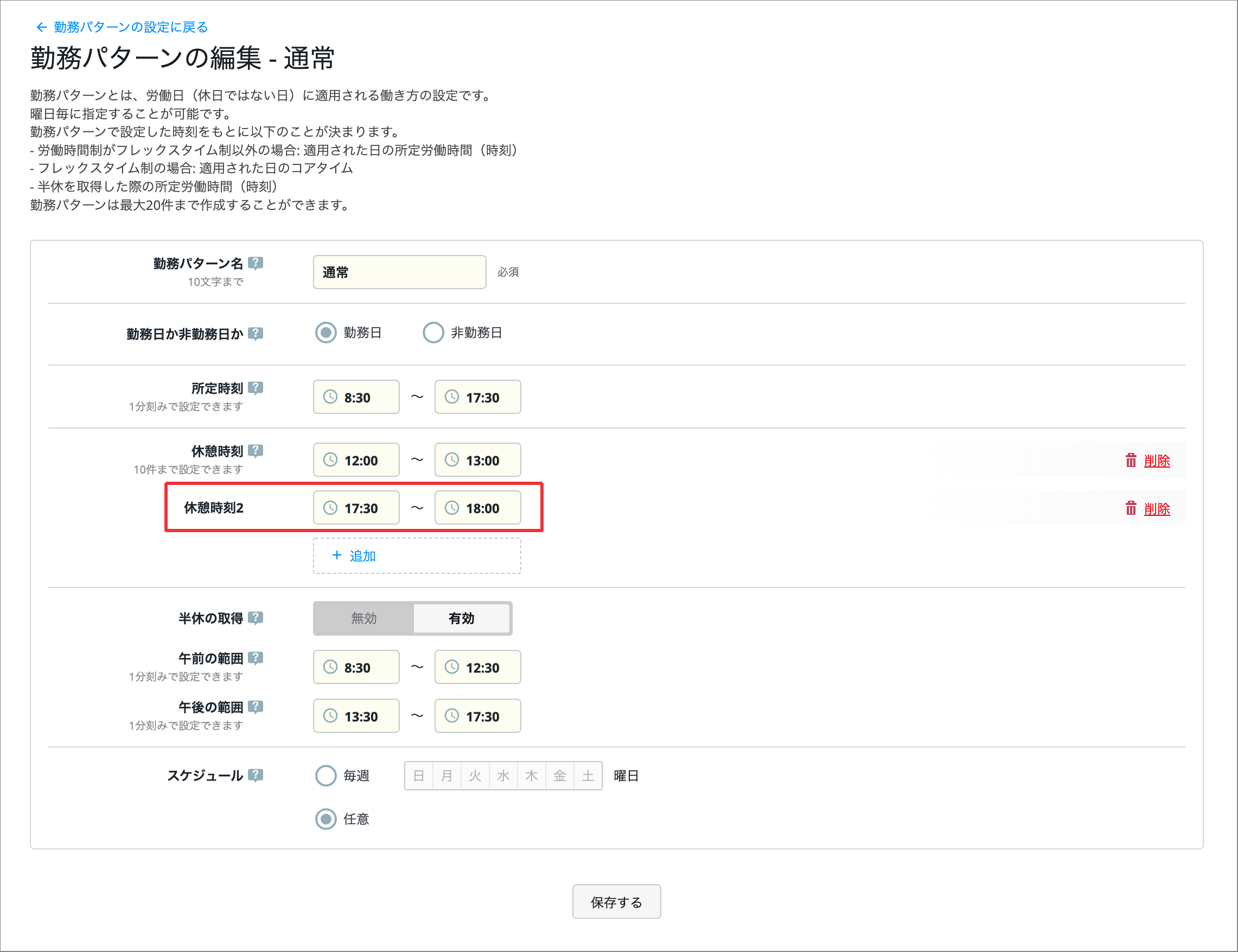
- 画面下部の「保存する」をクリックします。
- 画面上部に「勤務パターン「通常」を更新しました。」と表示されます。
以上で勤務パターンの設定が完了しました。続いて、「休憩取得の設定」を行います。
step2 休憩取得の設定 で、休憩時間の取得方法を「勤務パターンで設定された時刻に自動で休憩を取得する」に設定する
- 勤務形態「固定時間制」の詳細画面を開きます。
所定時刻の設定の 7. の状態の画面から操作する場合:
画面右上の「← 勤務パターンの設定に戻る」、「← 勤務形態の詳細に戻る」をクリックして、「固定時間制」の詳細画面へ戻ります。
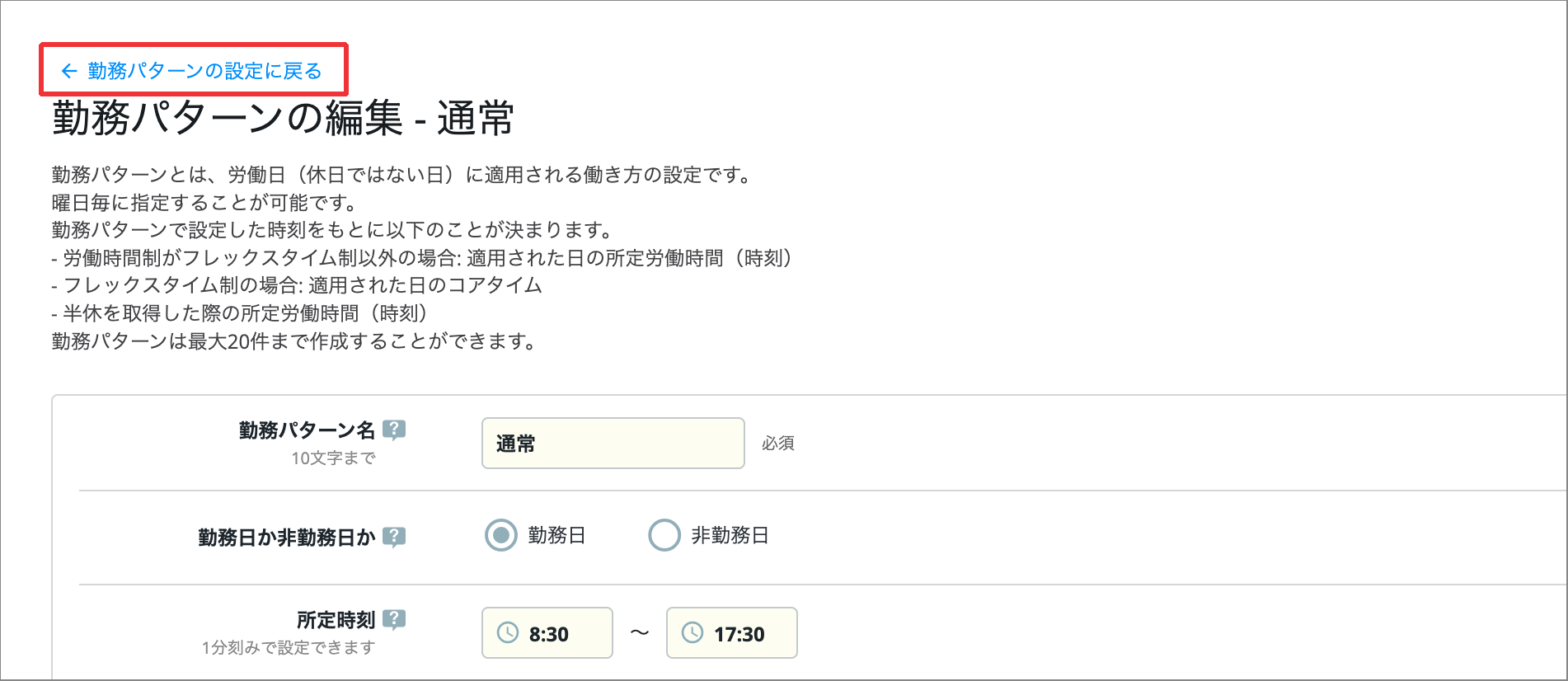 ↓
↓
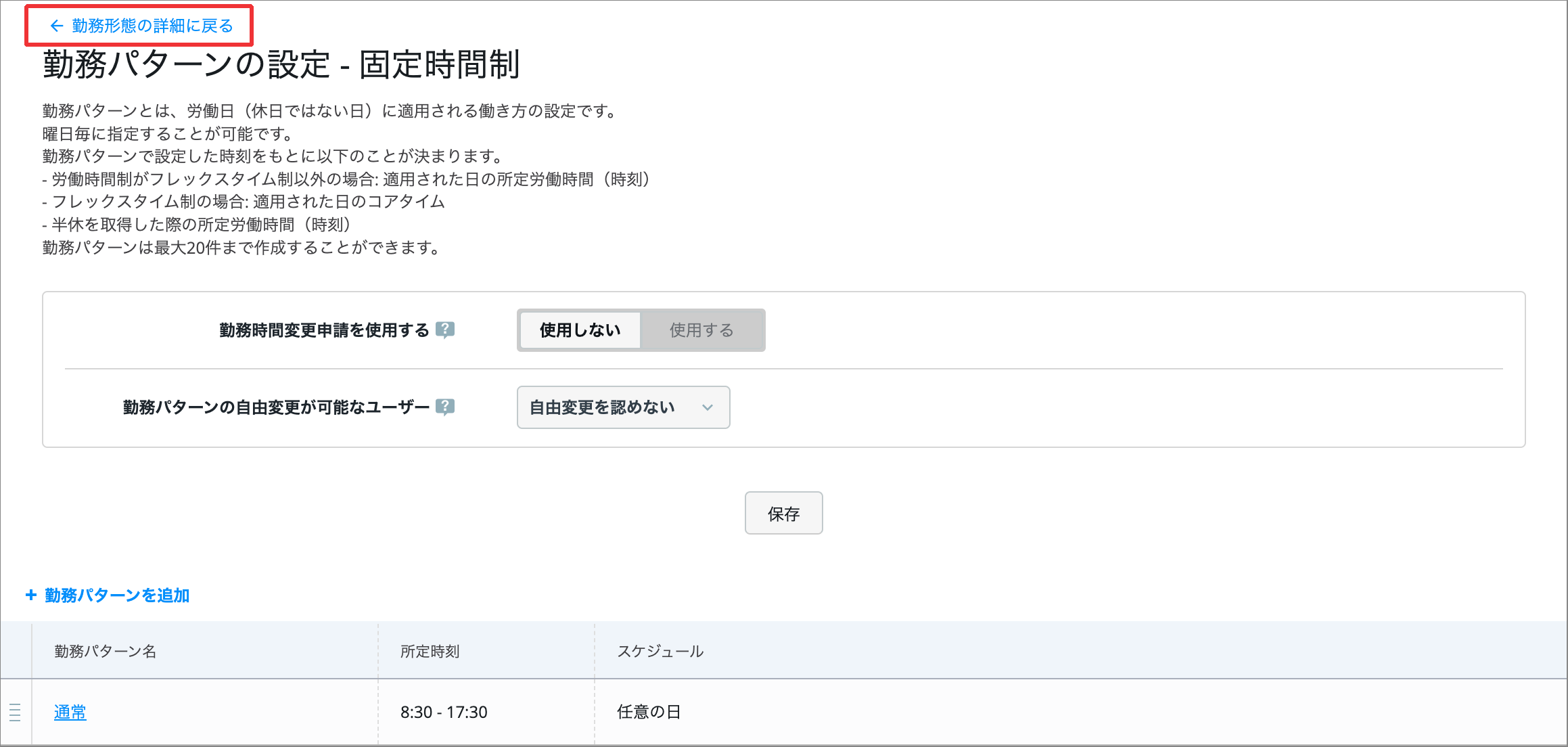 ↓
↓

- 画面をスクロールして、「休憩取得の設定」セクションの内容が、以下の内容となっているかどうかを確認します。
- [休憩時間の取得方法] が 勤務パターンで設定された時刻に自動で休憩を取得する
 ※ 上記を満たしている場合、以降の手順は不要です。「時刻・時間の丸め設定で、退勤時刻に対する丸めを30分と設定する」に進んでください。
※ 上記を満たしている場合、以降の手順は不要です。「時刻・時間の丸め設定で、退勤時刻に対する丸めを30分と設定する」に進んでください。
- 上記と異なる場合は、「休憩取得の設定」セクションの「編集」をクリックします。
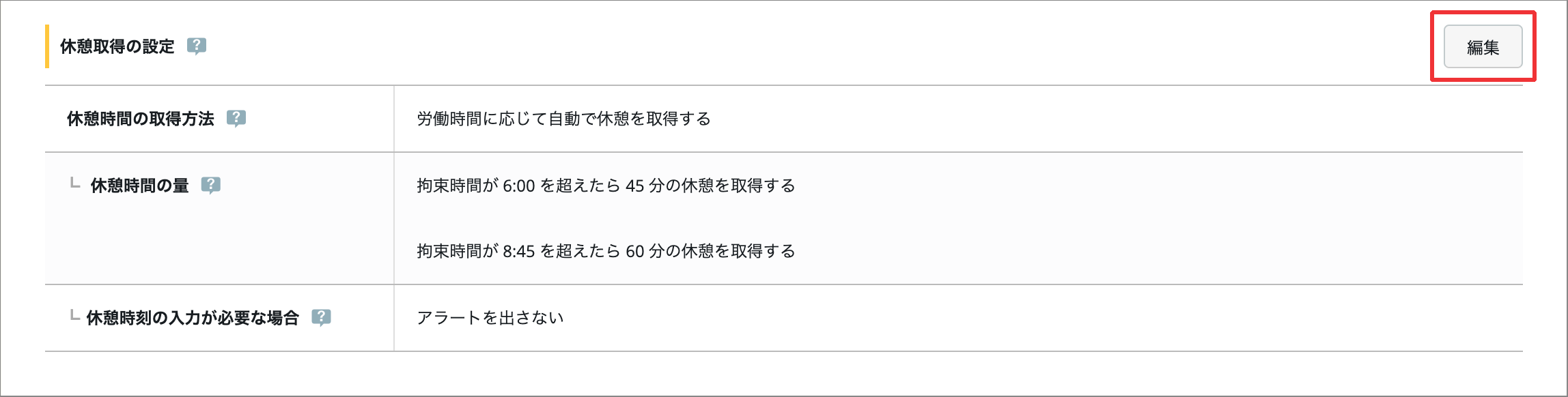
- 休憩時間の取得方法で、「勤務パターンで設定された時刻に自動で休憩を取得する」をクリックします。
※ 「勤務パターンで設定された時刻に自動で休憩を取得する」を選択することで、自動的に休憩時間の量項目は選択不可に変わります。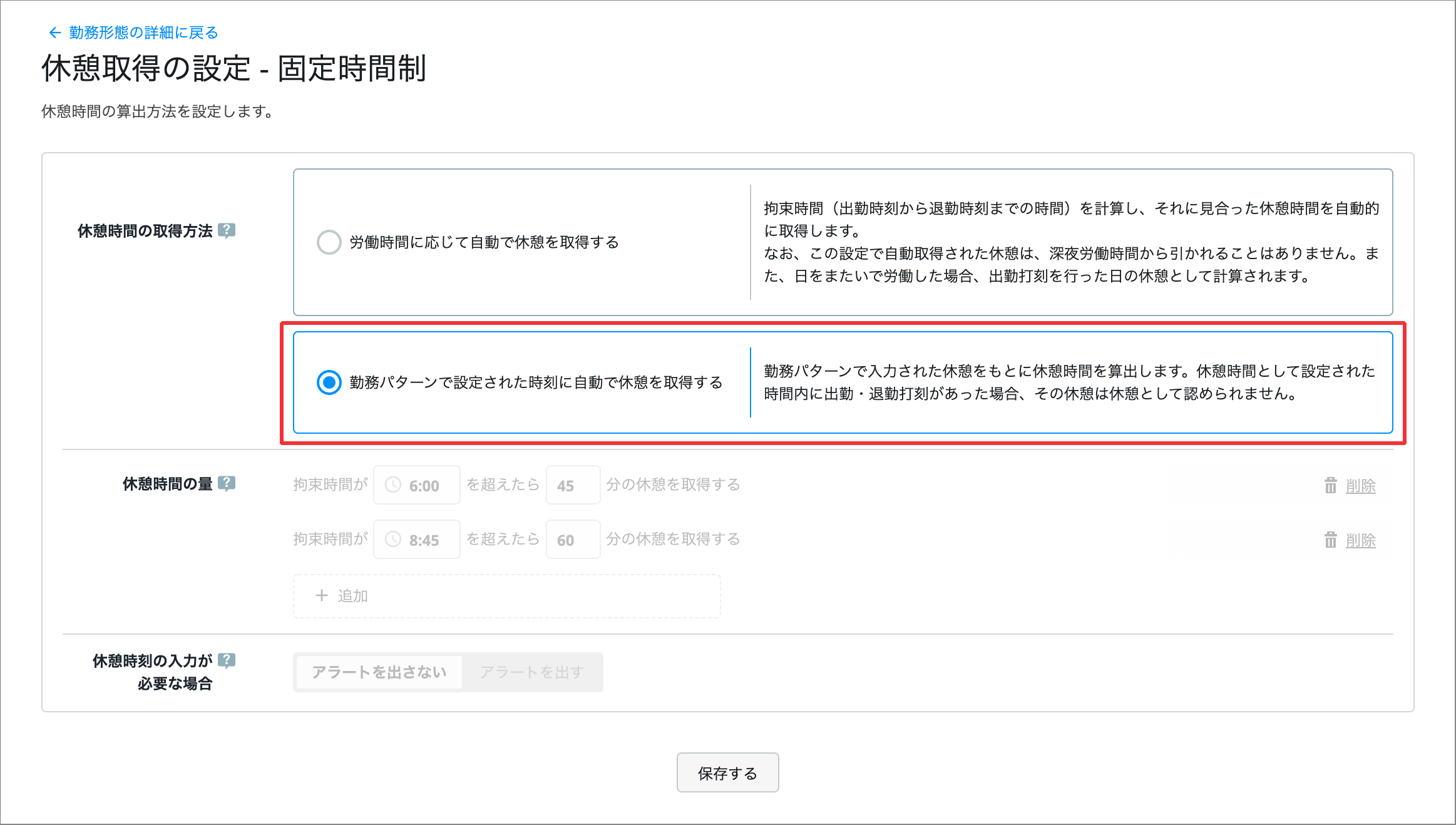
- 画面下部の「保存する」をクリックします。
- 画面上部に「休憩取得の設定を保存しました。」と表示されます。
以上で休憩取得の設定が完了しました。続いて、「時刻・時間の丸め設定」を行います。
step3 時刻・時間の丸め設定で、退勤時刻に対する丸めを30分と設定する
- 勤務形態「固定時間制」の詳細画面を開きます。
休憩時間の設定の 2. の状態の画面から操作する場合:
同画面での操作を行うため、画面遷移は不要です。2 へ進んでください。
休憩時間の設定の 6. の状態の画面から操作する場合:
画面右上の「← 勤務形態の詳細に戻る」をクリックして、「固定時間制」の詳細画面へ戻ります。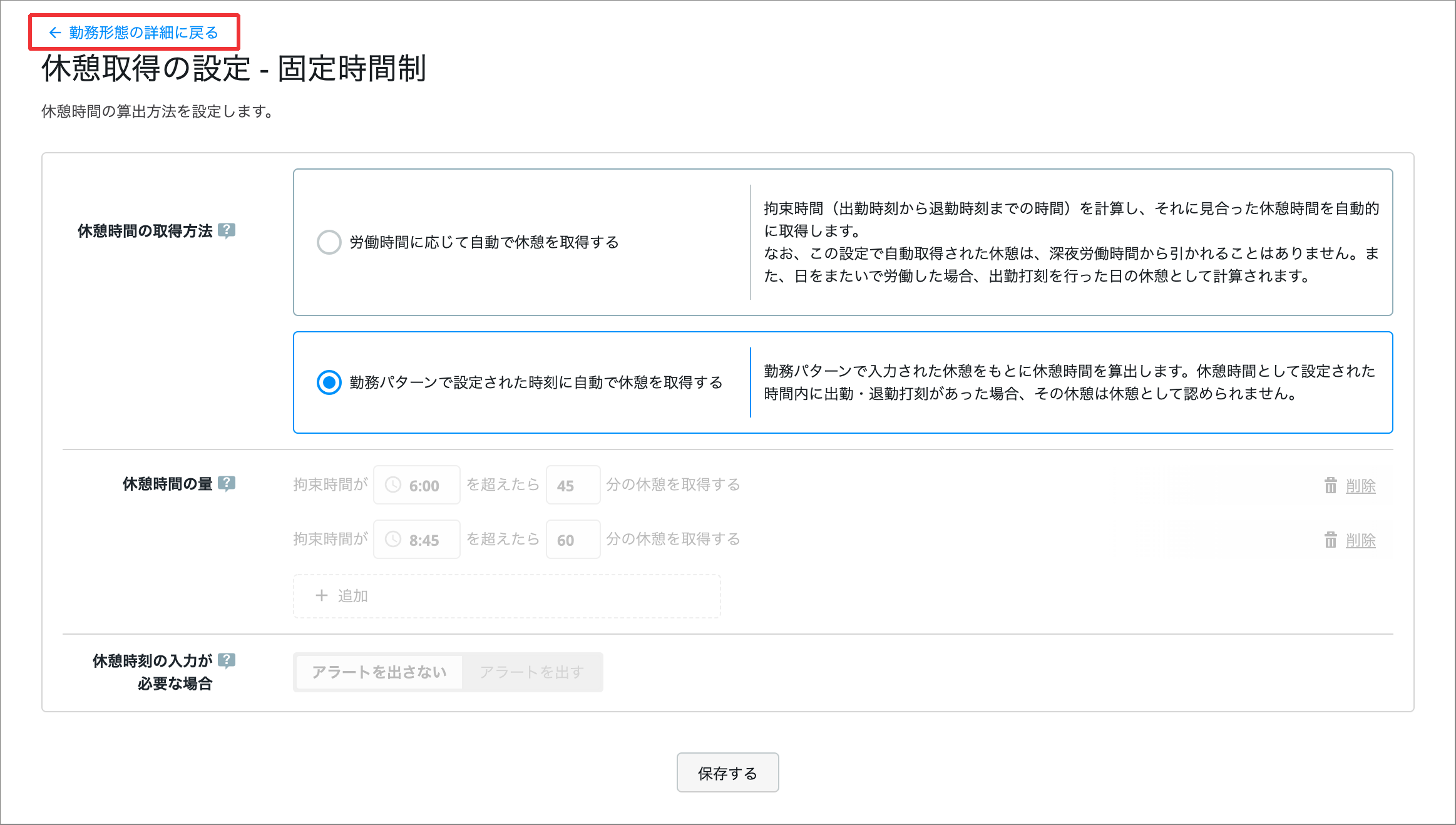 ↓
↓
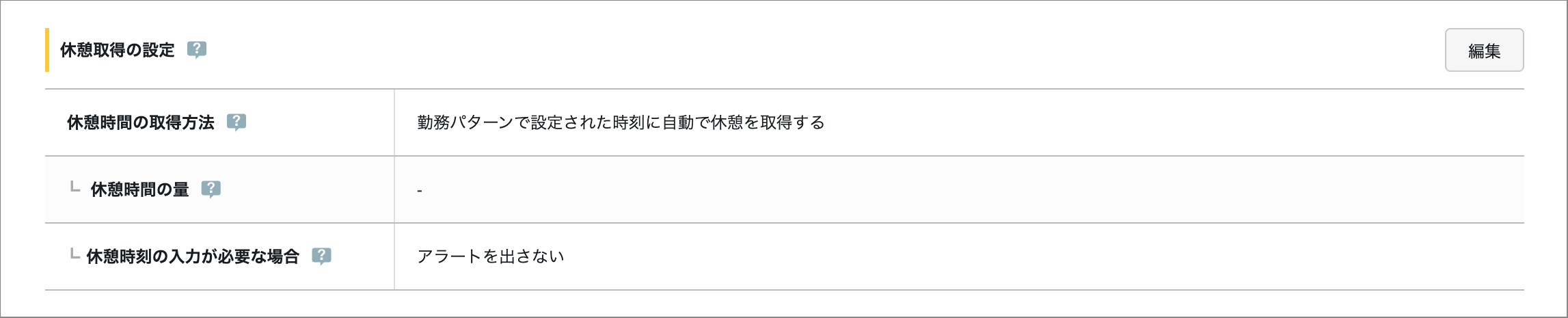
- 画面をスクロールして、「時刻・時間の丸め設定」セクションの内容が、以下の内容となっているかどうかを確認します。
- [時刻の丸め > 退勤時刻に対する丸め] が、 30分
※ 上記を満たしている場合、以降の手順は不要です。設定お疲れ様でした。
- 上記と異なる場合は、「時刻・時間の丸め設定」セクションの「編集」をクリックします。
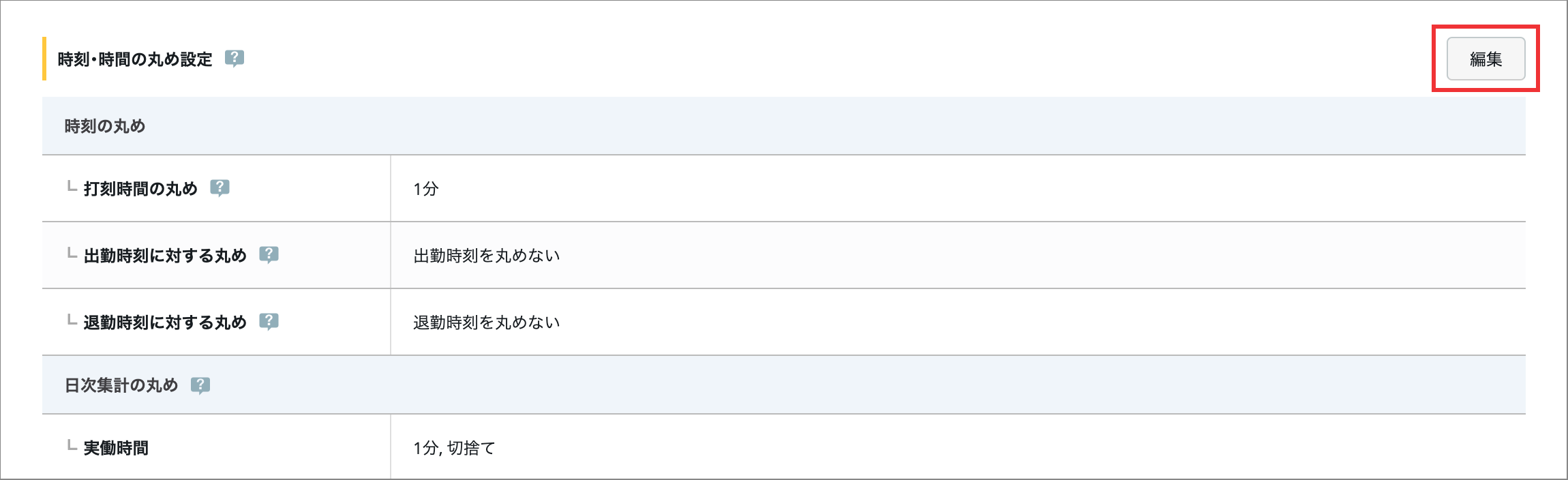
- 時刻の丸め > 退勤時刻に対する丸め で、「30」を入力します。
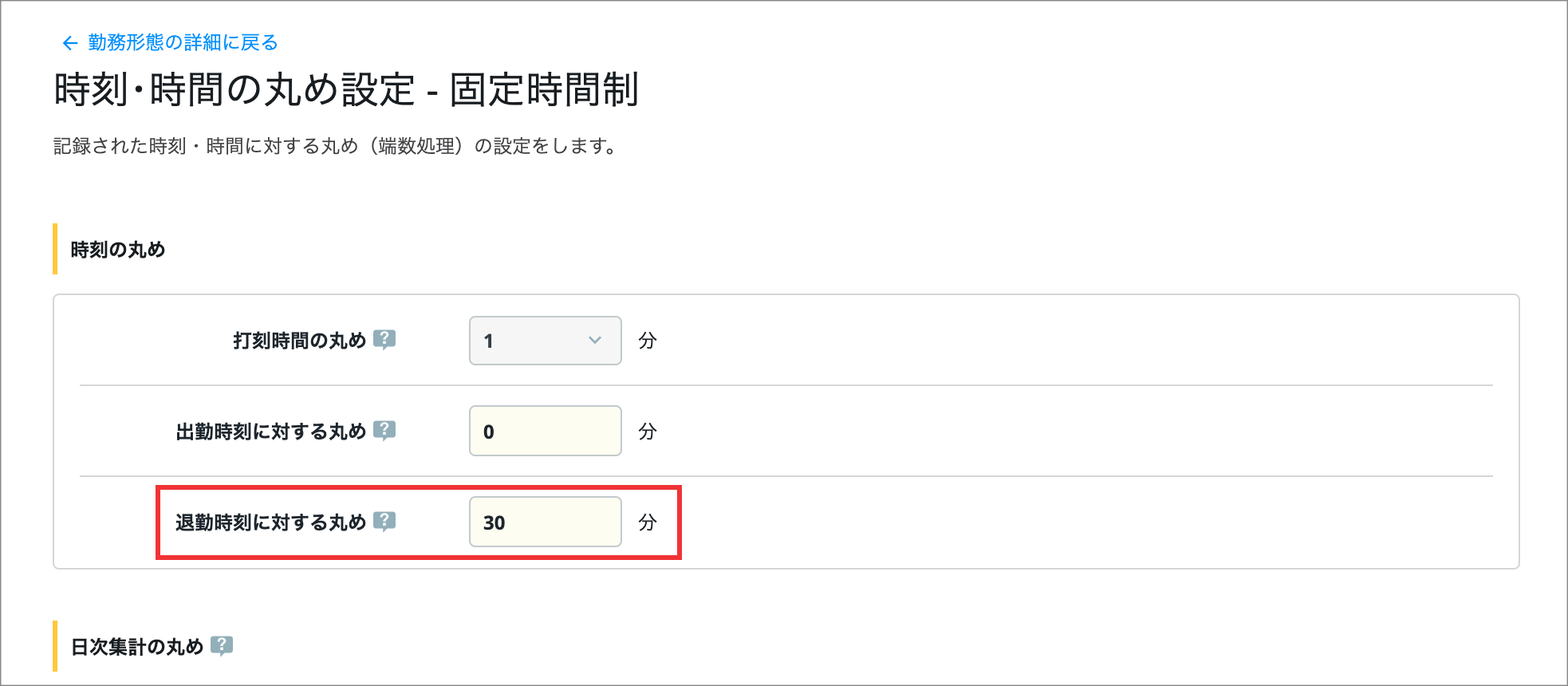
- 画面下部の「保存する」をクリックします。
- 画面上部に「時刻・時間の丸め設定を保存しました。」と表示されます。
以上で設定が完了しました。お疲れ様でした。
設定後の挙動
所定終了時刻ちょうどに退勤した場合
時間外労働時間は発生しません。

所定時刻終了後、休憩時間中に退勤した場合
17:30〜18:00までの間は、時間外労働時間は発生せず、所定通り退勤したとして丸められます。

所定時刻終了後の休憩時間後に退勤した場合
18:00以降に退勤打刻を行うと、17:30〜18:00までの30分の休憩を取得した上で、1日の労働時間が計算されます。

ご注意点
所定時刻終了後、休憩時間中に退勤する際、休憩時間内に退勤時刻を手入力で打刻した場合には、退勤時刻の丸めは反映されず、時間外労働として集計されてしまいます。
お手数ですが、所定時刻終了後、休憩時間中に退勤する際には、Web打刻、ICカード打刻、モバイル打刻のいずれかで退勤打刻を行ってください。